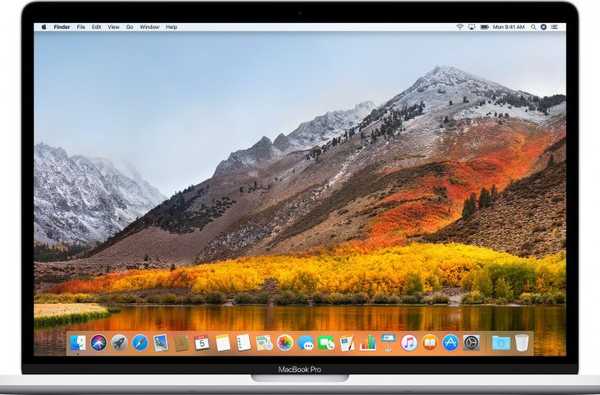Ya sea que desee anotar una imagen para el trabajo, marcar una foto por diversión o agregar su firma a un PDF, es fácil hacerlo con la herramienta Mac Mail Markup. Tiene todos los elementos básicos que necesita para agregar formas, texto, firmas, dibujos y más a sus archivos adjuntos de correo electrónico. Y, aquí está cómo usar esta característica genial.
Adjunte su archivo y abra Marcado
Con su aplicación de correo abierta y la ventana para redactar un nuevo correo electrónico, solo siga estos pasos:
1) Inserte su imagen o archivo PDF. Puede hacerlo utilizando los botones en la barra de herramientas de redacción de correo, arrastrando y soltando el archivo desde su computadora, o haciendo clic Archivo desde el menú principal y seleccionando Adjuntar archivos.
2) Haga clic en el archivo adjunto en su mensaje y acceda a la herramienta de marcado. Si tienes el Margen botón en su barra de herramientas de redacción de correo, haga clic en él. De lo contrario, puede hacer clic en el flecha en la parte superior derecha del archivo y seleccione Margen.

Nota: Si no ve el marcado como una opción, asegúrese de tenerlo habilitado. Desde el menú de tu Mac, haz clic en el Icono de manzana > Preferencias del Sistema > Extensiones. Hacer clic Comportamiento y marque la casilla junto a Margen.
3) Su archivo adjunto se mostrará en la ventana de marcado donde puede comenzar a anotarlo.

Mail para herramientas de marcado de Mac
Una vez que tenga su archivo abierto en la ventana de marcado, tiene muchas opciones para anotarlo. Comenzando desde el lado izquierdo de la barra de herramientas, aquí están las herramientas:
- Bosquejo: Dibuje su propia forma o texto en el archivo adjunto.
- Dibujar: Básicamente lo mismo que Sketch para aquellos que tienen un trackpad Force Touch en Mac.
- Formas: Seleccione una forma, línea o flecha, arrástrela a donde desee y cambie su tamaño si es necesario.
- Texto: Agregue el texto que desee y mueva el cuadro de texto a cualquier parte del archivo adjunto.
- Firmar: Si tiene una firma existente configurada, se mostrará aquí. Selecciónelo y luego muévalo o cambie su tamaño. Si aún no tiene una firma configurada, haga clic en Crear firma para hacer uno y agregarlo al archivo adjunto.
- Estilo de la forma: Cambie el grosor de las formas, líneas y flechas que agregue al archivo adjunto.
- Color del borde: Cambie el color de las formas, líneas y flechas que inserte.
- Color de relleno: Cambiar el color del interior de una forma.
- Estilo de texto: Cambie el estilo de fuente, el tamaño, el formato, la alineación y el color del texto que agregue.
Cuando termine de marcar su imagen o PDF, haga clic en Hecho. El archivo anotado volverá a aparecer en su correo electrónico con todos sus cambios..

Notarás que un archivo marcado aumentará el tamaño de tu correo electrónico. Si desea disminuir eso, haga clic en el Tamaño de la imagen cuadro desplegable y puede elegir un tamaño más pequeño.

Envolviendolo
Lo que aporta la herramienta de marcado de Mac para correo es la comodidad. Tiene las herramientas básicas que necesita para anotar la imagen o el PDF que está enviando por correo electrónico de forma rápida, fácil y en un solo lugar. ¿Utiliza la herramienta de marcado en Mac Mail y considera que es una característica útil?